
/es/powerpoint-2013/dar-formato-a-la-apariencia-del-video/content/
Cuando estás trabajando en una presentación quizás notes que un recurso que sin duda le aportaría mucho a tu documento es un audio. Puedes utilizarlo para crear un sonido de ambiente, una narración o un comentario, por ejemplo.
Haz clic aquí para descargar la presentación que acompaña el video.
En la pestaña Insertar, haz clic en el comando Audio.
Se desplegará un menú donde podrás elegir si quieres subir un audio guardado en tu PC, un audio en línea o grabar un audio.
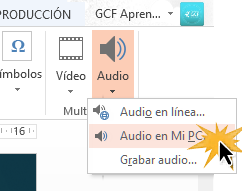
En nuestro ejemplo vamos a elegir Audio en mi PC. Al seleccionar esta opción, se abrirá un cuadro de diálogo donde debes buscar el audio entre los archivos que están guardados en tu computador.
Cuando hayas ubicado el audio que deseas subir, haz clic en Insertar y automáticamente quedará alojado en tu presentación.
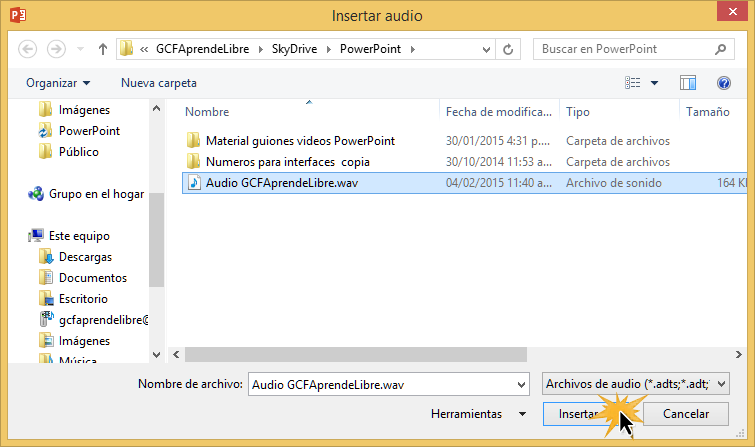
Si no te gustó el audio que acabas de subir, puedes eliminarlo fácilmente seleccionándolo y pulsando la tecla Atrás o la tecla Suprimir en tu teclado.
/es/powerpoint-2013/como-grabar-tu-propio-audio/content/